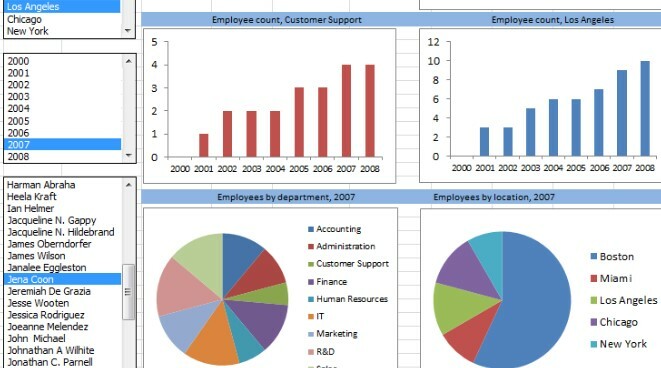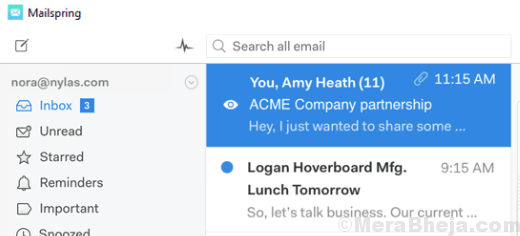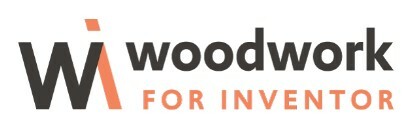Με TechieWriter
Πώς να αποκλείσετε προγράμματα από χρήστες στα Windows με το AskAdmin: - Εάν έχετε έναν φίλο ή έναν αδελφό που χρησιμοποιεί τακτικά τον υπολογιστή χρήστη, ίσως το θέλετε περιορίστε τους την πρόσβαση σε ορισμένα από τα προγράμματα που χρησιμοποιείτε. Είναι δυνατόν να αποκλείσετε ορισμένα προγράμματα από τους χρήστες; Με Ρωτήστε Admin φορητό λογισμικό, ναι μπορείτε. Ρωτήστε Admin Το φορητό λογισμικό διαθέτει μια πολύ απλή διεπαφή χρήστη με την οποία μπορείτε να αποκλείσετε την πρόσβαση ορισμένων προγραμμάτων από τους χρήστες ενός συστήματος. Ενθουσιασμένος για να μάθετε όλα αυτά; Διαβάστε παρακάτω.
ΒΗΜΑ 1
- Κατεβάστε το αρχείο zip για Ρωτήστε Adminαπό εδώ. Μόλις το κατεβάσετε, μεταβείτε στην τοποθεσία λήψης και βρείτε την. Κάντε διπλό κλικ στο αρχείο zip για εξαγωγή του περιεχομένου του σε βολική τοποθεσία.

ΒΗΜΑ 2
- Μόλις εξαχθούν τα περιεχόμενα, απλώς ανοίξτε το φάκελο όπως φαίνεται στο στιγμιότυπο οθόνης για να δείτε τα περιεχόμενα.

ΒΗΜΑ 3
- Τώρα κάντε κλικ στο πρόγραμμα AskAdmin.exe για να το ξεκινήσετε.

ΒΗΜΑ 4
- Ένα μικρό παράθυρο με το όνομα Συμφωνία άδειας AskAdmin ανοίγει. Πρέπει να κάνετε κλικ στο Συμφωνώ κουμπί για να φτάσετε στο επόμενο βήμα.

ΒΗΜΑ 5
- Για να προσθέσετε ένα πρόγραμμα στη λίστα αποκλεισμού για να αποτρέψετε την πρόσβαση των χρηστών σε αυτό, απλώς κάντε κλικ στο Προσθήκη αρχείου εικονίδιο όπως φαίνεται στο παρακάτω στιγμιότυπο οθόνης.

ΒΗΜΑ 6
- Τώρα θα περιηγηθείτε στα αρχεία και τους φακέλους στο σύστημα του υπολογιστή σας για να βρείτε το πρόγραμμα που θέλετε να αποκλείσετε. Περιηγηθείτε και βρείτε το .exe αρχείο του προγράμματος που θέλετε να αποκλείσετε. Και μόλις το βρείτε, κάντε κλικ στο Ανοιξε κουμπί.

ΒΗΜΑ 7
- Θα πρέπει να κάνετε επανεκκίνηση του windows explorer για να αλλάξουν οι αλλαγές. Για αυτό, όταν εμφανίζεται ένα πλαίσιο ειδοποίησης όπως αυτό που εμφανίζεται στο παρακάτω στιγμιότυπο οθόνης, κάντε κλικ στο Ναί κουμπί. Αυτό είναι. Έχετε αποκλείσει με επιτυχία ένα πρόγραμμα από χρήστες.

ΒΗΜΑ 8
- Τώρα ας δούμε αν οι αλλαγές έχουν αναλάβει. μεταβείτε στο πλαίσιο αναζήτησης και ξεκινήστε να πληκτρολογείτε το όνομα του αρχείου που έχετε αποκλείσει. Από τα αποτελέσματα αναζήτησης, βρείτε και κάντε κλικ στο πρόγραμμα όπως φαίνεται.

ΒΗΜΑ 9
- Εδώ είσαι! Θα εμφανιστεί ένα παράθυρο διαλόγου που θα λέει ότι δεν μπορείτε να αποκτήσετε πρόσβαση στο πρόγραμμα καθώς αποκλείεται από την πολιτική ομάδας. Απλώς κάντε κλικ στο Εντάξει κουμπί.

ΒΗΜΑ 10
- Τώρα, τι να κάνετε αν θέλετε να εκτελέσετε το αποκλείστηκε πρόγραμμα? Καθώς ο λογαριασμός διαχειριστή αποκλείεται επίσης από την πρόσβαση στο αρχείο, πρέπει να έχετε πρόσβαση στο αρχείο από το Ρωτήστε Admin το ίδιο το πρόγραμμα. Εκτόξευση Ρωτήστε Admin και βρείτε το αποκλεισμένο αρχείο που θέλετε να εκτελέσετε. Κάντε δεξί κλικ πάνω του και μετά κάντε κλικ στο Εκτελέστε το αρχείο επιλογή για να το εκτελέσετε.

ΒΗΜΑ 11
- Εάν θέλετε να καταργήσετε το μπλοκ που έχετε ορίσει σε ένα πρόγραμμα ή ένα αρχείο, μπορείτε απλά να επιλέξετε το αρχείο και στη συνέχεια να κάνετε κλικ στο Κατάργηση αρχείου εικονίδιο στην κορυφή όπως φαίνεται στο στιγμιότυπο οθόνης.

Δοκιμάστε αυτό το δωρεάν εργαλείο σήμερα. Εάν θέλετε να ορίσετε έναν κωδικό πρόσβασης για το δικό σας Ρωτήστε Admin, πρέπει να κάνετε αναβάθμιση στην premium έκδοση, η οποία έχει πολλές περισσότερες λειτουργίες. Ελπίζω να βρείτε το άρθρο χρήσιμο.